TP-Link 공유기의 웹 GUI 설정 페이지에 HTTPS를 통해 어떻게 액세스합니까?
해당 본문은 두 개의 주제를 다룹니다.
1.공유기의 웹 관리 페이지의 로그인 단계
2.웹 관리 페이지에 액세스할 수 없을 때 대처 방법
1. 공유기 웹 관리 페이지의 로그인 단계
1단계. TP-Link 공유기에 장치 연결하기
공유기 하단에 표기된 SSID (네트워크 이름)과 비밀번호를 이용하여 이더넷 케이블 또는 무선을 통해 공유기에 장치를 연결합니다.
2단계. 웹 관리 페이지에 액세스하기
Firefox, Chrome, Edge를 이용하여 공유기의 웹 관리 페이지에 액세스하는 것이 좋습니다.
주소창에 http://tplinkwifi.net를 입력한 다음 엔터를 누르세요.
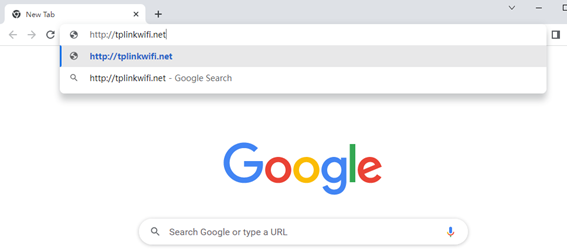
3단계. 웹 GUI에 액세스 허용하기
'개인정보 보호 오류' 페이지를 클릭합니다.
고급 ---- tplinkwifi.net (안전하지 않음)으로 이동 또는 고급 ----192.168.0.1 (안전하지 않음)으로 이동을 클릭하세요.


고급을 클릭한 다음 tplinkwifi.net(안전하지 않음)(으)로 이동을 클릭합니다.
서명된 인증서가 필요한 브라우저로 인해 아래와 같은 경고 메시지가 나타납니다. 브라우저가 tplinkwifi.net을 “안전하지 않음” 이라고 인식하는 이유는 tplinkwifi.net의 인증서는 자체 서명된 인증서이기 때문입니다. tplinkwifi.net은 신뢰할 수 있는 CA가 아니라서 대부분의 브라우저는 해당 경고 메시지를 표시합니다. 당사는 브라우저와 tplinkwifi.net의 서버 간 연결이 안전하다는 것을 말씀드릴 수 있습니다.
참고: 자체 서명 인증서와 "안전하지 않음" 경고에 대한 더 자세한 정보는 아래 FAQ를 참고하세요: 일부 브라우저에서 TP-Link HTTPS 웹 인터페이스가 안전하지 않다고 감지하는 이유는 무엇입니까?
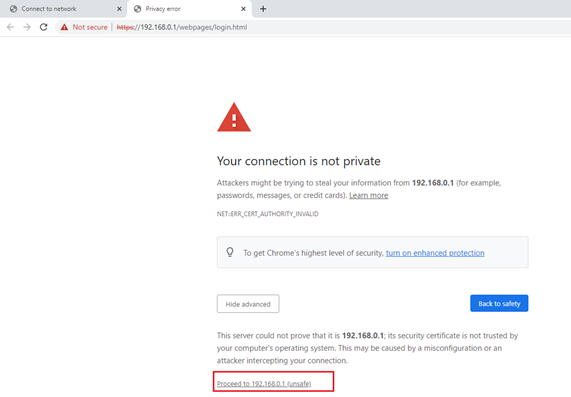
4단계. admin 계정의 비밀번호 설정하기
필요한 경우 관리자(admin) 계정에 대한 보안 비밀번호를 설정합니다.
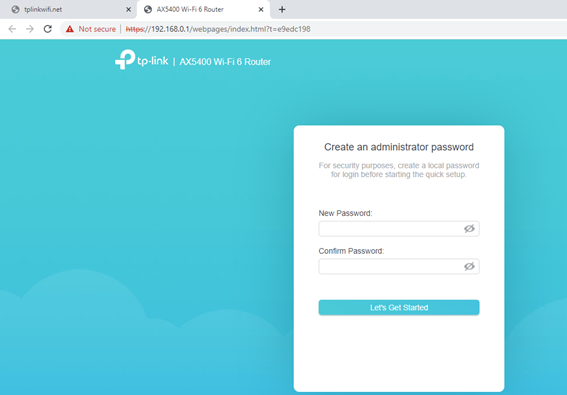
2. 웹 관리 페이지에 액세스할 수 없을 때 대처 방법
url에 들어가서 '엔터'를 누르면 '네트워크에 연결'이라는 제목의 웹 페이지 하나가 표시됩니다. '연결' 버튼을 클릭해도 활성화되지 않습니다.
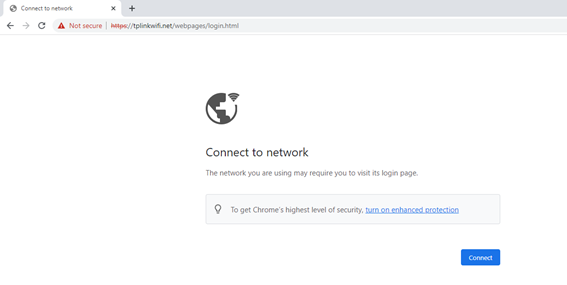
해당 이슈가 발생한 경우, 다음 방법을 시도해 보세요.
- Tether 앱에 로그인을 시도합니다.
- 다른 웹 브라우저로변경합니다.
- 브라우저의 캐시를 지우거나 시크릿 모드를 사용하려면 이 FAQ를 참고하세요.
- http://tplinkwifi.net 대신 http://192.168.0.1와 같은 공유기의 Lan IP로 접속해 보세요.
해당 FAQ가 유용했나요?
여러분의 의견은 사이트 개선을 위해 소중하게 사용됩니다.


1.0_normal_20210812031127k.png)